- Зохиолч Jason Gerald [email protected].
- Public 2024-01-15 08:20.
- Хамгийн сүүлд өөрчлөгдсөн 2025-01-23 12:27.
Энэхүү wikiHow нь групп мессежийн харилцан ярианы мэдэгдлийг хэрхэн устгах эсвэл хаахыг зааж өгдөг. Харилцан яриаг устгах нь бүлгийн мессежийг орхих цорын ганц арга зам боловч хэрэв та ижил бүлэгт шинэ зурвас хүлээн авбал файл таны ирсэн имэйл хайрцагт дахин гарч ирэх болно.
Алхам
2 -р арга 1: Бүлгийн мессежийг устгах
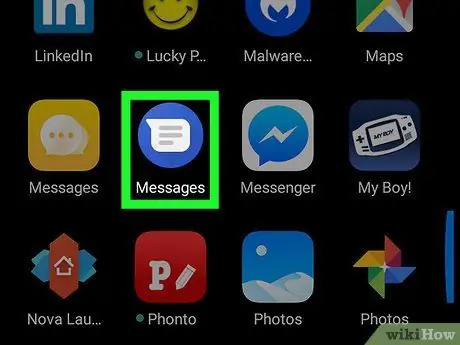
Алхам 1. Андройд төхөөрөмж дээр Messages програмыг нээнэ үү
Дүрсийг олж, товшино уу
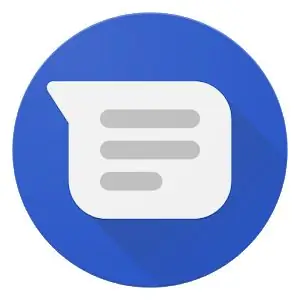
програмын цэс дээр зурвасыг нээнэ үү.
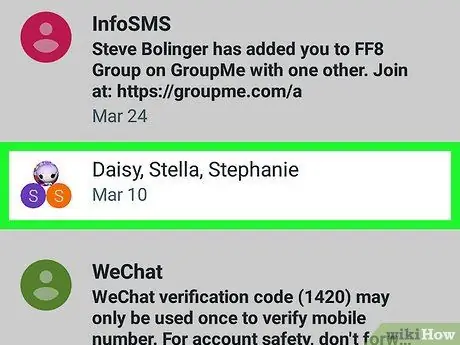
Алхам 2. Гарахыг хүсч буй бүлгээ товшино уу
Сүүлийн зурвасуудын жагсаалтаас устгахыг хүсч буй бүлгийн мессежийн файлыг олж, дараа нь мессежийг нээнэ үү.
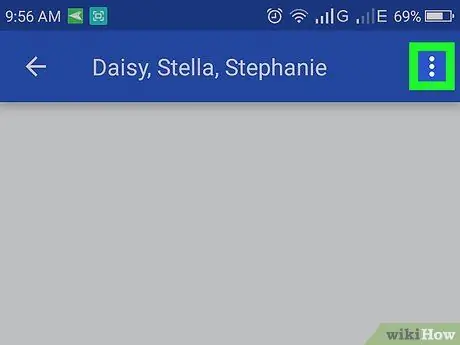
Алхам 3. Товчлуурыг дарна уу
Энэ нь мессежийн ярианы баруун дээд буланд байна. Энэ нь унах цэсийг нээх болно.
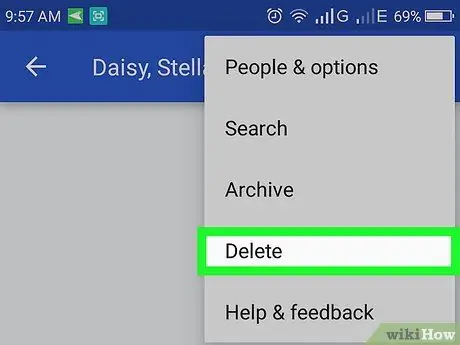
Алхам 4. Цэснээс Устгах гэснийг товшино уу
Энэ сонголт нь сонгосон бүлгийн харилцан яриаг устгаж, Мессеж програмаас устгах болно.
Хэрэв танаас хийсэн алхмуудыг баталгаажуулахыг хүсвэл товшино уу БОЛЖ БАЙНА УУ Үүнийг зөвшөөрч, бүлгийг устгах.
2 -ийн 2 -р арга: Бүлгийн мессежийн мэдэгдлийг хаах
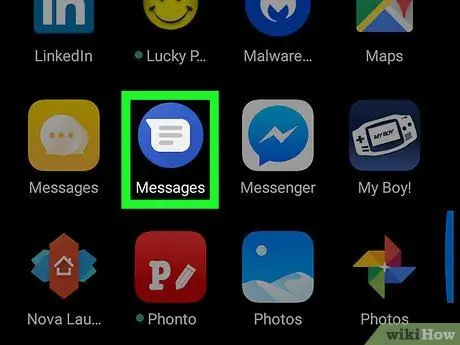
Алхам 1. Андройд төхөөрөмж дээр мессеж бичих програмыг нээнэ үү
Дүрсийг олж, товшино уу
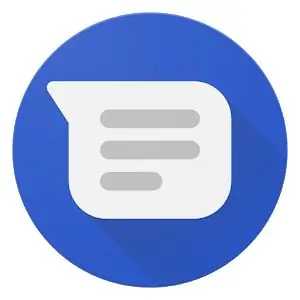
Applications цэснээс Messages -ийг нээнэ үү.
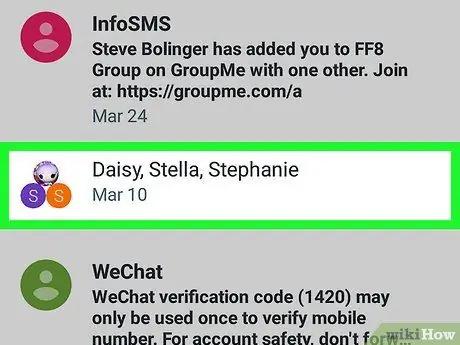
Алхам 2. Гарахыг хүсч буй бүлгээ товшино уу
Сүүлийн мессежүүдийн жагсаалтаас устгахыг хүсч буй бүлгийн мессежийн файлыг олоод нээнэ үү.
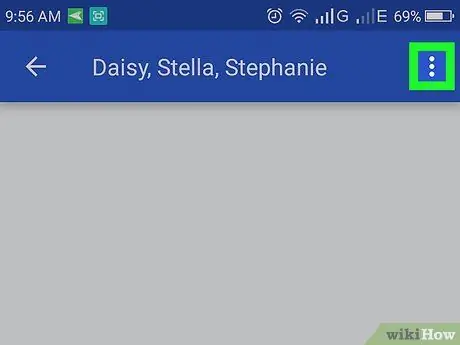
Алхам 3. Баруун дээд буланд байгаа товчлуурыг дарна уу
Энэ нь унах цэсийг нээх болно.

Алхам 4. Цэс дээрх People & options товчлуурыг дарна уу
Энэ нь сонгосон харилцан ярианы мессежийн тохиргоог нээх болно.
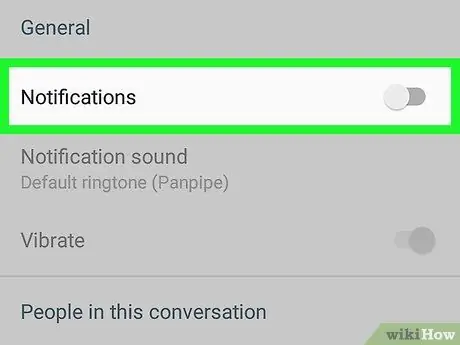
Алхам 5. Мэдэгдэл товчлуурыг шударна уу Болдог
Энэ нь сонгосон зурвасын файл дахь бүх зурвасын мэдэгдэл болон бүлгийн гишүүдийг идэвхгүй болгоно.
Та бүлгээс ямар ч тоглоом, гэрэл эсвэл дуут мэдэгдэл хүлээн авахгүй
Зөвлөмж
- Хэрэв та устгаж, хэн нэгэн ижил бүлэгт дахин мессеж бичсэн бол танд ирсэн мессежийн хамт мэдэгдэл хүлээн авсаар байх болно.
- Хэрэв та бүлгээс мэдэгдэл авахыг хүсэхгүй байгаа бол мэдэгдлийг унтрааж, бүлгийн гишүүд мессеж илгээхээ болих хүртэл хүлээгээд бүлгийн файлуудыг устгаарай.






